Khi sở hữu một chiếc máy tính Windows mới, thường chúng ta sẽ bắt gặp tình trạng máy đi kèm với hàng loạt phần mềm rác (bloatware) từ nhà sản xuất và các ứng dụng tích hợp sẵn của Windows mà ít khi sử dụng đến. Ngược lại, những công cụ cần thiết lại thiếu vắng, khiến trải nghiệm ban đầu trở nên không trọn vẹn và xa lạ. Để khắc phục điều này, tinhoccongnghe.net đã tổng hợp danh sách 5 ứng dụng mà bất kỳ người dùng Windows nào cũng nên cài đặt ngay lập tức để tối ưu hóa trải nghiệm sử dụng, biến chiếc máy tính mới thành công cụ mạnh mẽ và cá nhân hóa theo đúng nhu cầu.
1. IObit Uninstaller: Gỡ bỏ phần mềm không cần thiết hiệu quả
Một trong những việc đầu tiên cần làm trên máy tính mới là loại bỏ các ứng dụng không mong muốn được cài đặt sẵn bởi nhà sản xuất hoặc chính Windows. Việc gỡ cài đặt thủ công có thể tốn thời gian và không triệt để, đó là lý do IObit Uninstaller trở thành một công cụ không thể thiếu. Ứng dụng này hiển thị tất cả các chương trình đã cài đặt, cho phép bạn chọn những cái không cần và gỡ bỏ chỉ với một cú nhấp chuột.
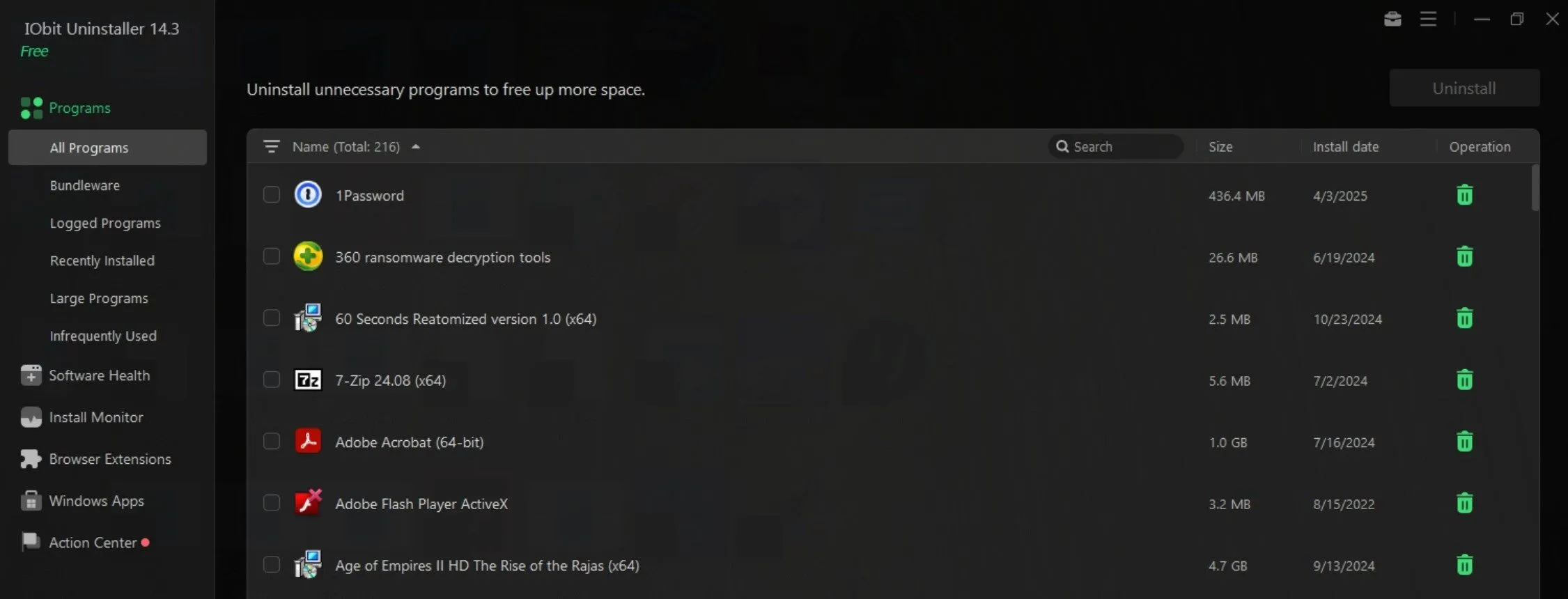 Giao diện IObit Uninstaller hiển thị các ứng dụng đã cài đặt trên Windows để gỡ bỏ.
Giao diện IObit Uninstaller hiển thị các ứng dụng đã cài đặt trên Windows để gỡ bỏ.
Ngoài ra, IObit Uninstaller còn hữu ích cho các tác vụ quản lý ứng dụng định kỳ. Nó giúp phát hiện và loại bỏ bundleware (các ứng dụng được cài đặt kèm theo ứng dụng khác), cũng như gỡ bỏ các chương trình lớn hoặc ít khi sử dụng. Ứng dụng này cũng liệt kê các ứng dụng Windows riêng biệt để dễ dàng gỡ cài đặt và cho phép bạn quản lý, gỡ bỏ các tiện ích mở rộng trình duyệt từ một giao diện duy nhất. Bên cạnh đó, IObit Uninstaller còn có thể dọn dẹp các tập tin còn sót lại, cập nhật phần mềm lỗi thời, xóa dữ liệu dư thừa, tắt các quyền đáng ngờ và chặn thông báo pop-up gây phiền nhiễu.
Tải xuống: IObit Uninstaller
2. Everything: Tìm kiếm file cực nhanh trên Windows
Một điểm yếu cố hữu của Microsoft là tính năng tìm kiếm của Windows chưa bao giờ được cải thiện đúng mức. Nó thường chậm chạp và đôi khi không thể định vị chính xác các tập tin cần thiết. Hiểu được sự khó chịu khi phải mất công tìm kiếm tài liệu, tôi luôn cài đặt một ứng dụng bên thứ ba tên là Everything. Thành thật mà nói, đây là một trong những ứng dụng mà tôi không thể tưởng tượng được việc sử dụng Windows mà thiếu nó.
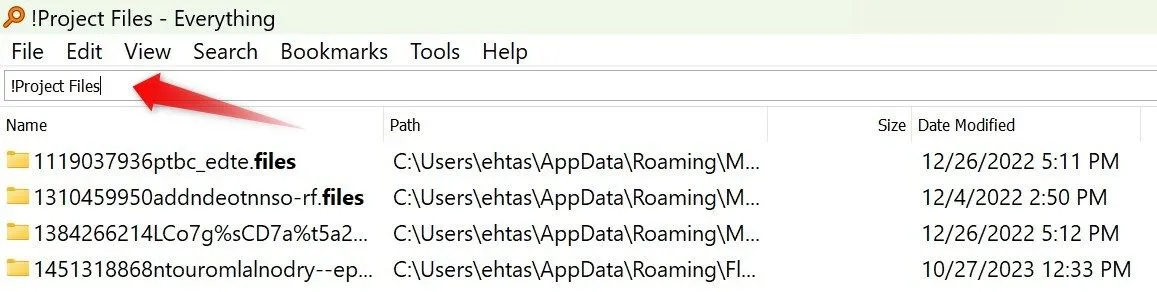 Công cụ Everything tìm kiếm file nhanh chóng trên Windows với các tùy chọn lọc.
Công cụ Everything tìm kiếm file nhanh chóng trên Windows với các tùy chọn lọc.
Everything mang đến khả năng tìm kiếm tập tin cực kỳ nhanh chóng. Ngay cả khi bạn có hàng ngàn tập tin, nó sẽ hiển thị kết quả gần như ngay lập tức khi bạn bắt đầu gõ. Bạn có thể loại trừ các thư mục không mong muốn khỏi quá trình tìm kiếm, đánh dấu các tìm kiếm thường xuyên để tiết kiệm thời gian, tinh chỉnh kết quả bằng bộ lọc và toán tử nâng cao, thậm chí tìm kiếm tập tin dựa trên nội dung văn bản bên trong chúng. Nếu bạn đang phụ thuộc vào công cụ tìm kiếm mặc định của Windows, việc chuyển sang Everything sẽ là một sự thay đổi đáng kể, giúp bạn tìm thấy các tập tin mong muốn chỉ trong vài giây.
Tải xuống: Everything
3. Screenpresso: Công cụ chụp và chỉnh sửa ảnh màn hình toàn diện
Công cụ Snipping Tool mặc định của Windows vẫn chưa đủ để trở thành lựa chọn hàng đầu của tôi cho việc chụp và chú thích ảnh màn hình. Lựa chọn ưu tiên của tôi là Screenpresso. Nó cho phép tôi chụp toàn bộ màn hình, cửa sổ cụ thể, hoặc khu vực tùy chỉnh, thậm chí cuộn và chụp các trang web dài. Hơn nữa, Screenpresso còn có thể ghi lại video HD, rất hữu ích khi tôi cần tạo hướng dẫn hoặc báo cáo lỗi cho đội ngũ IT.
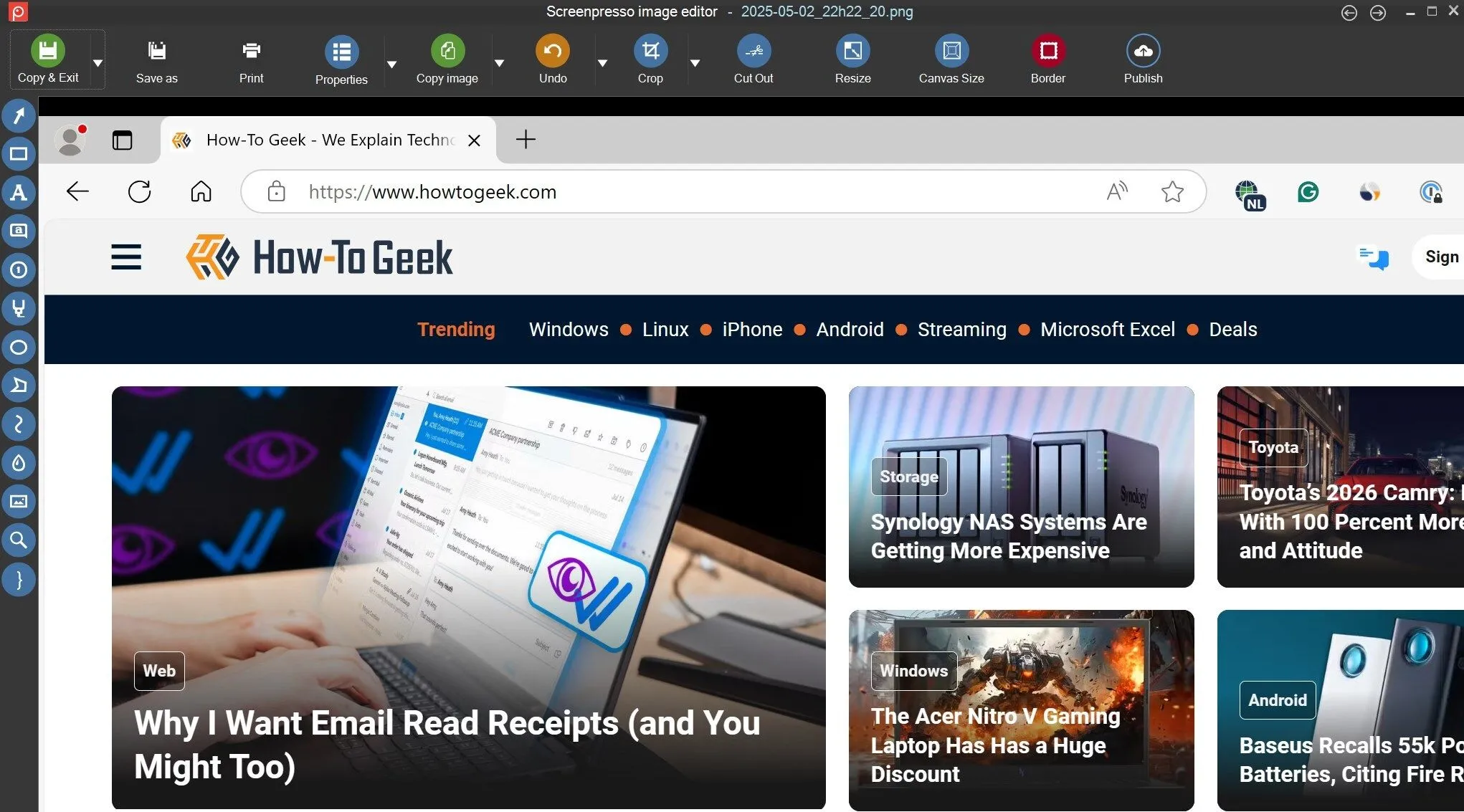 Chỉnh sửa và chú thích ảnh chụp màn hình trực tiếp trong ứng dụng Screenpresso.
Chỉnh sửa và chú thích ảnh chụp màn hình trực tiếp trong ứng dụng Screenpresso.
Với vai trò là một người viết, tôi thường xuyên cần chú thích ảnh chụp màn hình, và trình chỉnh sửa tích hợp của Screenpresso giúp việc này trở nên đơn giản. Tôi có thể dễ dàng thêm mũi tên, hộp văn bản, các bước đánh số, làm nổi bật hoặc làm mờ các chi tiết nhạy cảm. Tôi cũng có thể tùy chỉnh màu sắc, hình dạng và phông chữ để cá nhân hóa chú thích theo ý muốn. Mọi ảnh chụp màn hình đều được lưu tự động, giúp việc tái sử dụng sau này dễ dàng hơn. Ứng dụng cũng đơn giản hóa việc chia sẻ bằng cách cho phép tôi tải ảnh chụp màn hình lên Google Drive, Dropbox, OneDrive, gửi qua email hoặc dán trực tiếp vào các ứng dụng chat.
Tải xuống: Screenpresso
4. Brave: Trình duyệt web tập trung vào quyền riêng tư và tốc độ
Trong khi Microsoft Edge, trình duyệt mặc định của Windows, là một lựa chọn khá tốt, Brave đã trở thành lựa chọn hàng đầu của tôi cho việc duyệt web hàng ngày. Lý do lớn nhất là sự tập trung mạnh mẽ vào quyền riêng tư và bảo mật. Brave chặn quảng cáo và trình theo dõi theo mặc định, giúp tăng tốc độ tải trang. Nó cũng bảo vệ người dùng khỏi cookie của bên thứ ba và các nỗ lực lấy dấu vân tay trình duyệt có thể làm tổn hại đến phiên làm việc của bạn.
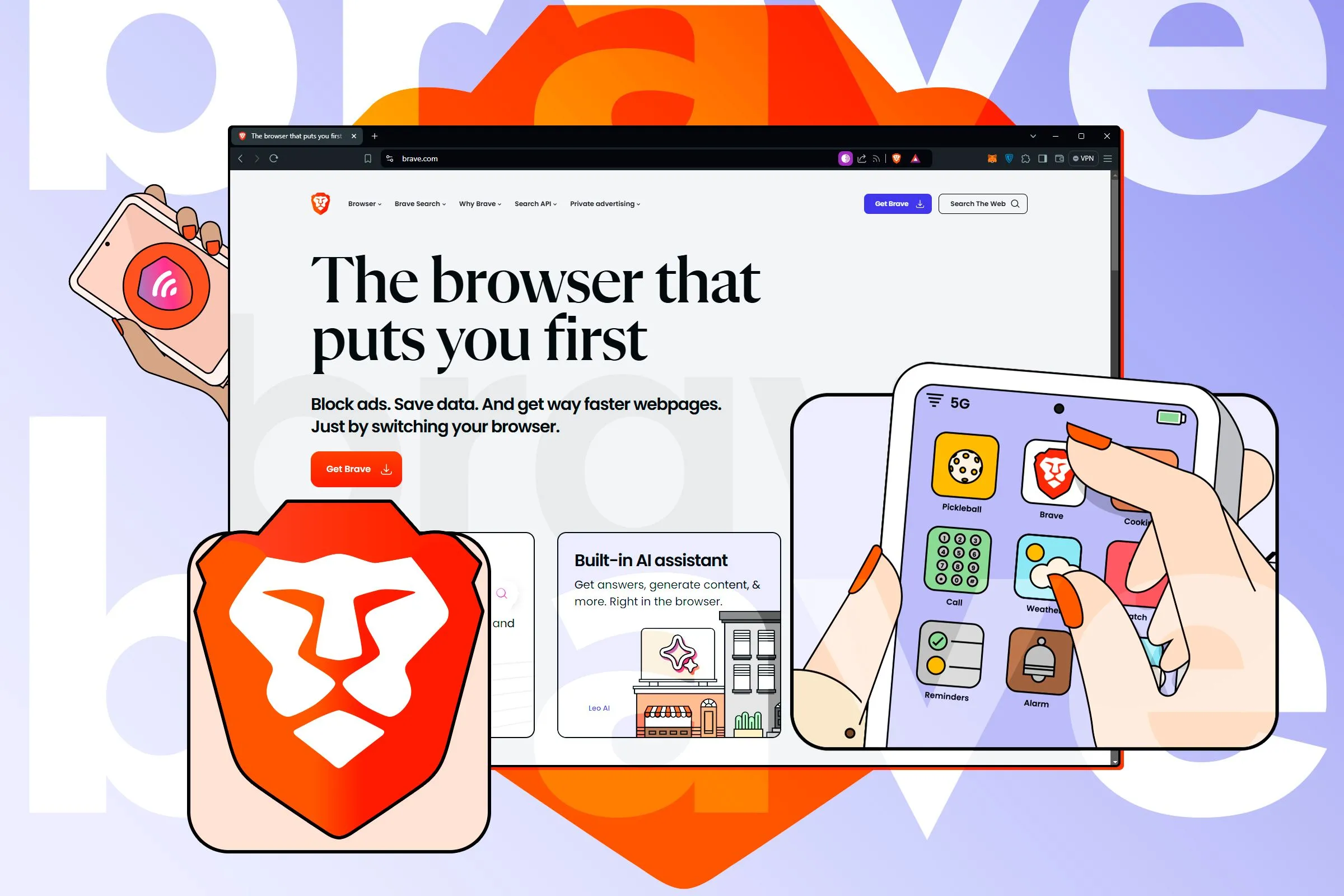 Trang chủ trình duyệt Brave với các minh họa nhấn mạnh tính năng bảo mật và quyền riêng tư.
Trang chủ trình duyệt Brave với các minh họa nhấn mạnh tính năng bảo mật và quyền riêng tư.
Một tính năng mà tôi đặc biệt thích và sử dụng thường xuyên là khả năng mở một cửa sổ riêng tư với Tor, giúp định tuyến lưu lượng truy cập của bạn qua nhiều nút trong mạng Tor để ẩn địa chỉ IP khỏi các trang web và người theo dõi mạng. Brave cũng cung cấp ví tiền điện tử và VPN tích hợp. Hơn nữa, giao diện của nó gọn gàng, tối giản và không gây xao nhãng. Với Brave, bạn sẽ không cần cài đặt các trình chặn quảng cáo riêng biệt; nó sử dụng ít tài nguyên hệ thống hơn, và trải nghiệm duyệt web của bạn sẽ luôn nhanh chóng, riêng tư và an toàn.
Tải xuống: Brave
5. VLC Media Player: Trình phát đa phương tiện “thần thánh”
VLC Media Player là một ứng dụng khác mà tôi luôn cài đặt trên máy tính mới. Nó có thể xử lý hầu hết mọi định dạng tập tin âm thanh và video, bao gồm cả những định dạng ít phổ biến hơn như FLAC, MKV và OGG. Dù tập tin có “khó tính” đến đâu, VLC thường phát chúng một cách dễ dàng. Ứng dụng này cũng hoàn toàn miễn phí, không quảng cáo và không bị quá tải với các tính năng không cần thiết, giúp nó nhẹ nhàng và nhanh chóng.
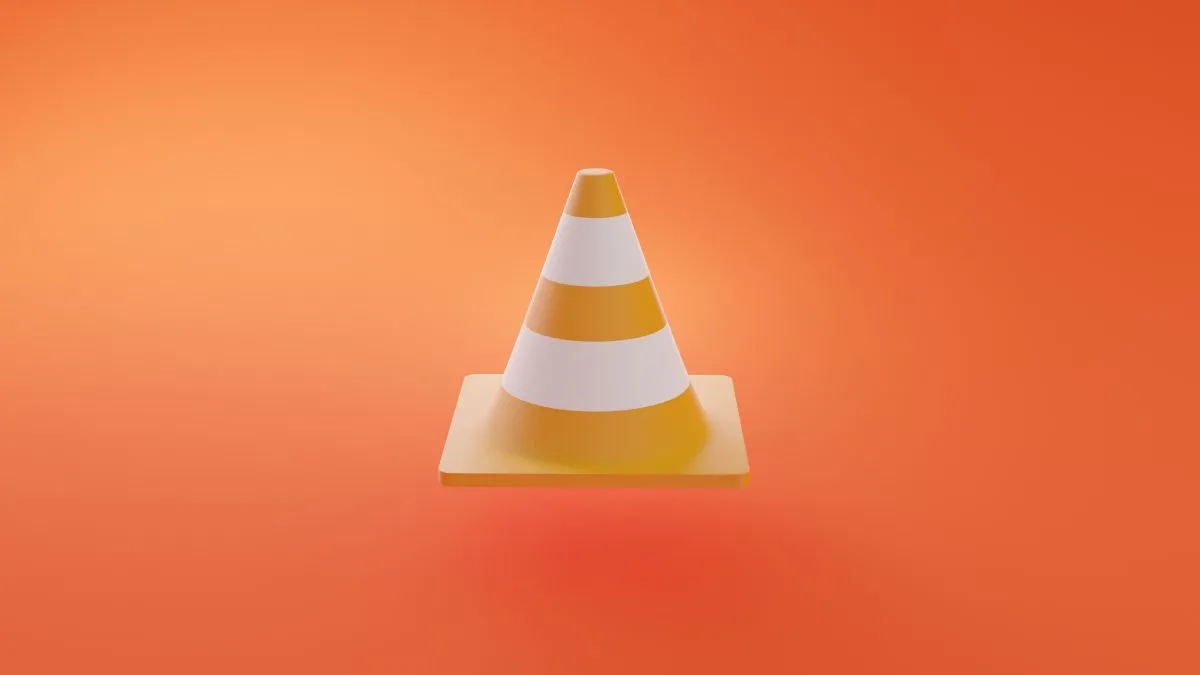 Biểu tượng hình nón giao thông quen thuộc của VLC Media Player.
Biểu tượng hình nón giao thông quen thuộc của VLC Media Player.
Ngoài khả năng phát lại cơ bản, VLC còn cung cấp các tính năng nâng cao — bạn có thể chuyển đổi tập tin đa phương tiện giữa các định dạng, ghi lại màn hình hoặc quay webcam, thêm hoặc đồng bộ phụ đề thủ công cho video, chụp ảnh khung hình video và nhiều hơn nữa. Về khả năng tùy chỉnh, nó hỗ trợ các giao diện (skin) và chủ đề để thay đổi diện mạo. Bạn cũng có thể kiểm soát chi tiết các cài đặt phát lại, như điều chỉnh tốc độ phát, tỷ lệ khung hình, v.v. Đây là một phần mềm hoàn toàn miễn phí và mã nguồn mở, khiến nó trở thành một lựa chọn đáng tin cậy.
Tải xuống: VLC Media Player
Đây là những ứng dụng mà tinhoccongnghe.net luôn khuyến nghị cài đặt ngay từ ngày đầu tiên sở hữu máy tính Windows mới. Với những công cụ này, bạn có thể dễ dàng gỡ bỏ bloatware và giải phóng không gian lưu trữ, giữ cho mọi tập tin và thư mục luôn dễ dàng truy cập, chụp và chú thích ảnh màn hình theo ý muốn, duyệt web an toàn với trình duyệt đáng tin cậy, và thưởng thức video bằng trình phát đa phương tiện ưa thích của mình. Bạn có những ứng dụng “phải có” nào cho máy tính Windows mới? Hãy chia sẻ cùng chúng tôi trong phần bình luận bên dưới!